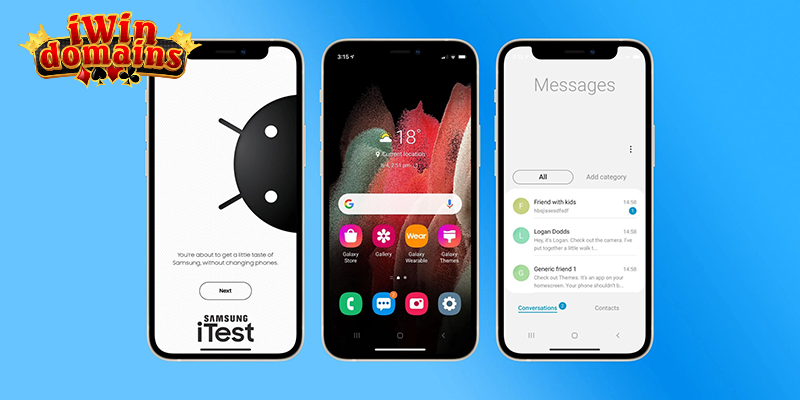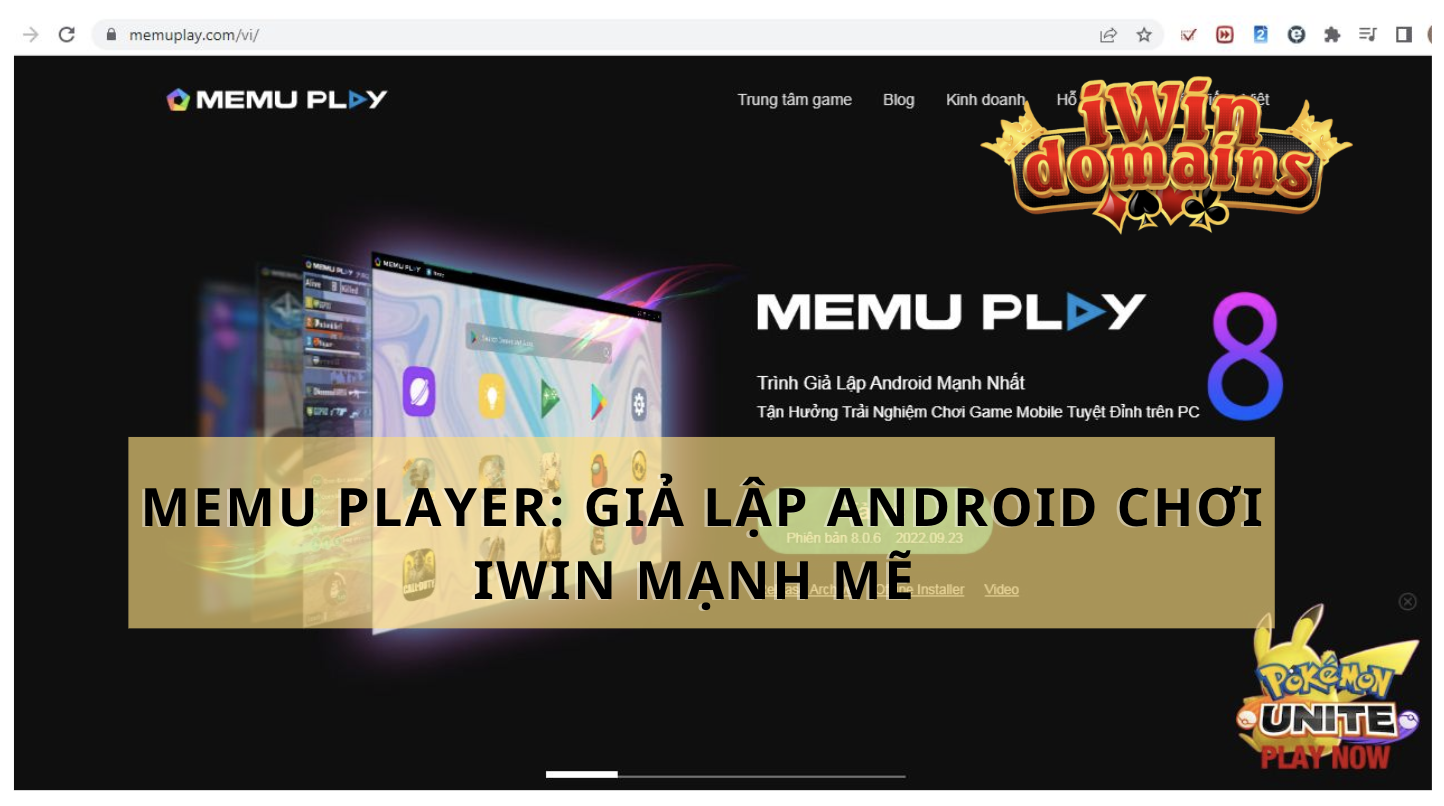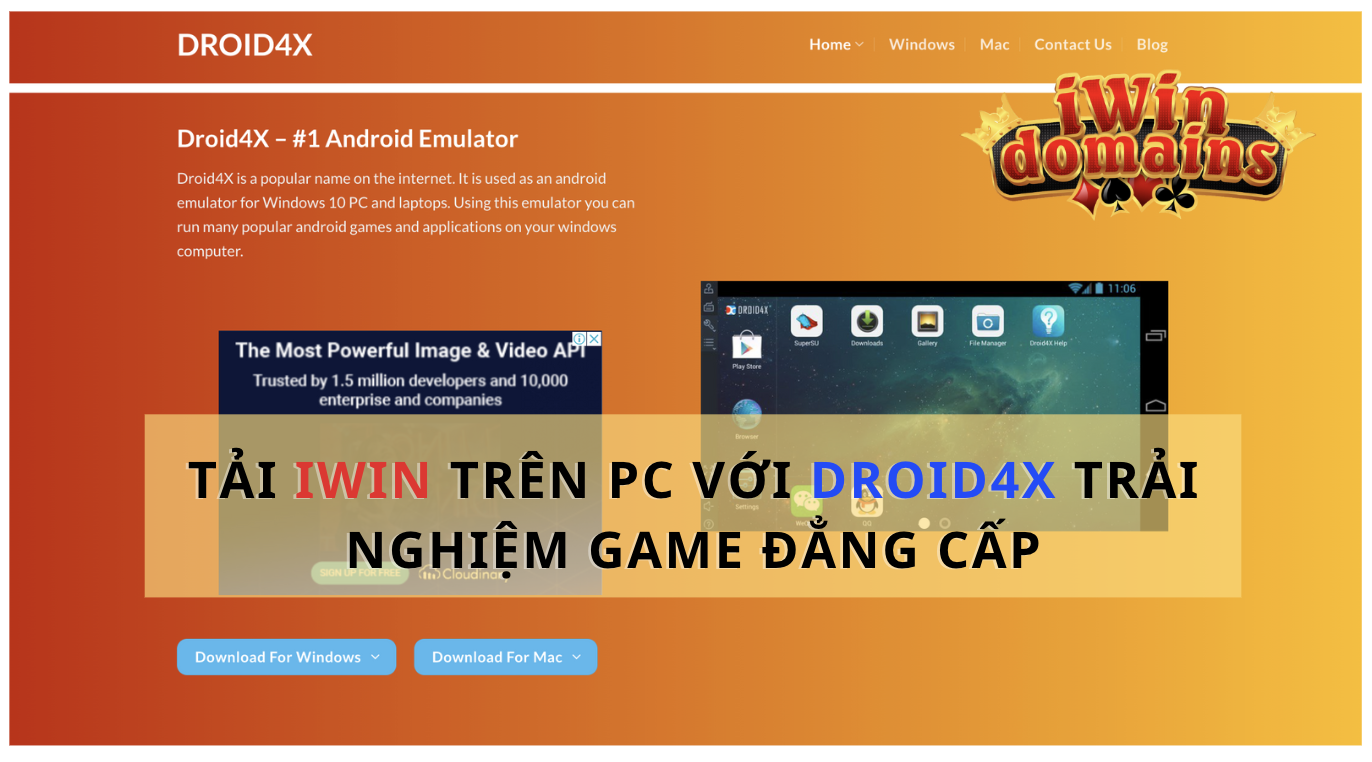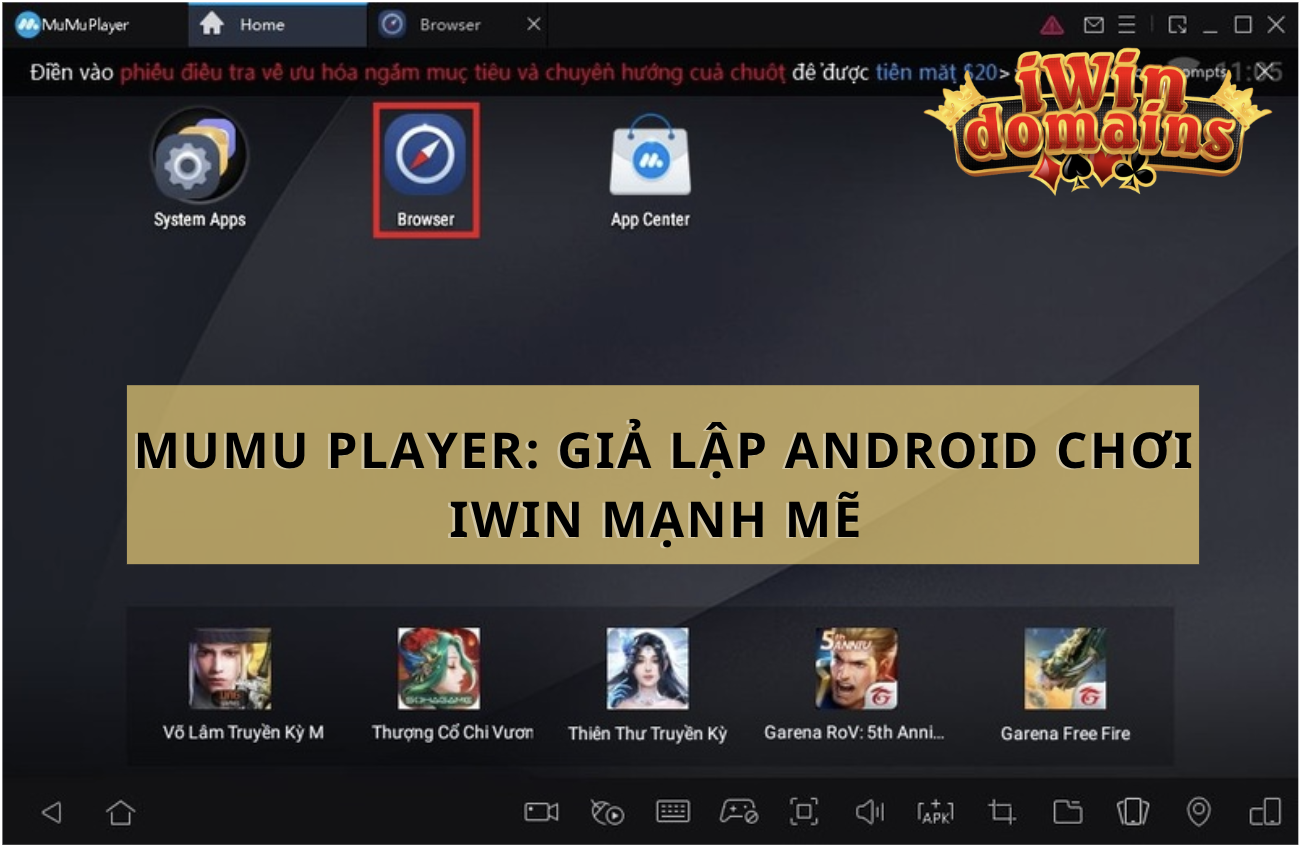Bạn muốn trải nghiệm iWin trên PC? Genymotion là giải pháp hoàn hảo! Với Genymotion, bạn có thể giả lập hệ điều hành Android trên máy tính của mình, mượt mà như trên điện thoại.

Bước 1: Tải về và cài đặt Genymotion
- Truy cập trang chủ Genymotion: https://www.genymotion.com/download/
- Chọn “Tải xuống cho Window”.
- Mở file cài đặt đã tải về và chọn “Run”.
- Chọn ngôn ngữ “English” và nhấn “OK”.
- Nhấn “Install” để cài đặt Genymotion.
- Khi cài đặt hoàn tất, chọn “Finish”.
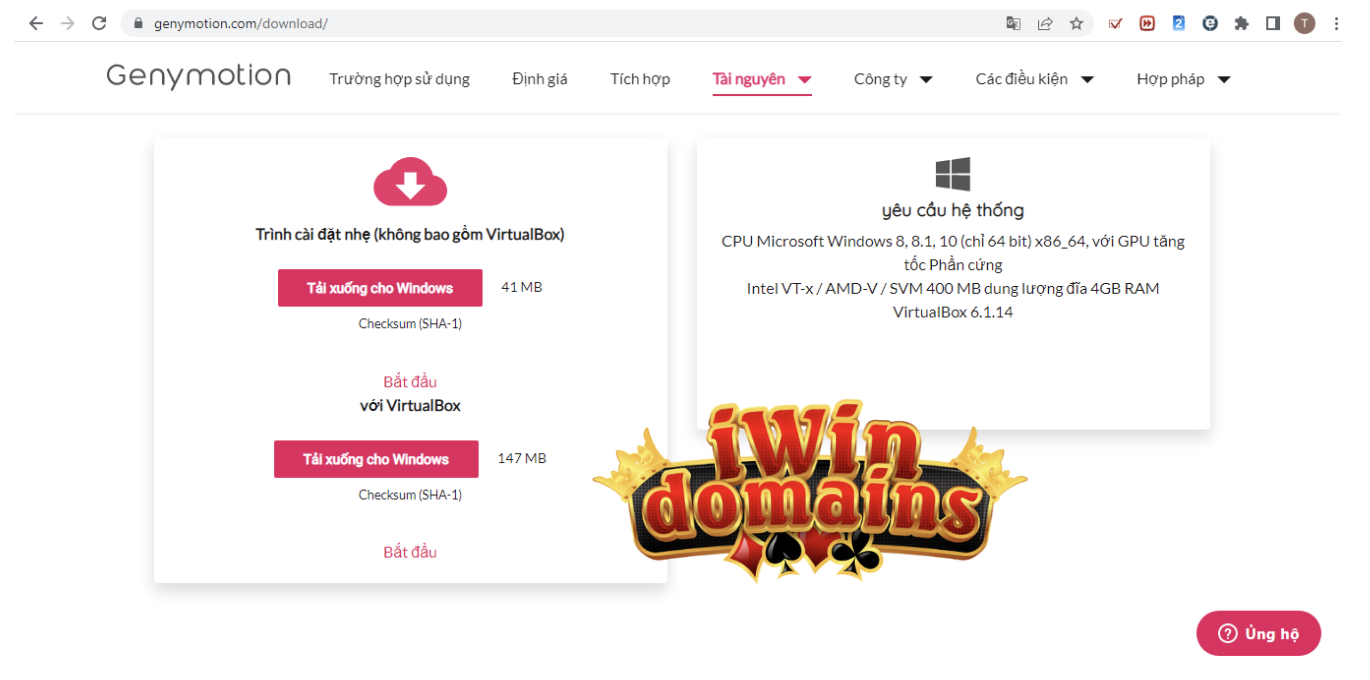
Bước 2: Khởi động Genymotion và tạo thiết bị ảo
- Mở phần mềm Genymotion.
- Trên giao diện chính, chọn “Create a Virtual Device”.
- Chọn một thiết bị ảo phù hợp với nhu cầu của bạn (ví dụ: Samsung Galaxy S20, Pixel 4XL).
- Chọn phiên bản Android phù hợp (ví dụ: Android 10, Android 11).
- Nhấn “Next” và chờ Genymotion tạo thiết bị ảo.
Bước 3: Cài đặt iWin trên thiết bị ảo
- Sau khi thiết bị ảo đã khởi động, bạn sẽ thấy giao diện Android giống như trên điện thoại.
- Mở trình duyệt web và truy cập trang web chính thức của iWin: https://iwin.domains/
- Tải xuống ứng dụng iWin cho Android.
- Cài đặt ứng dụng iWin trên thiết bị ảo.
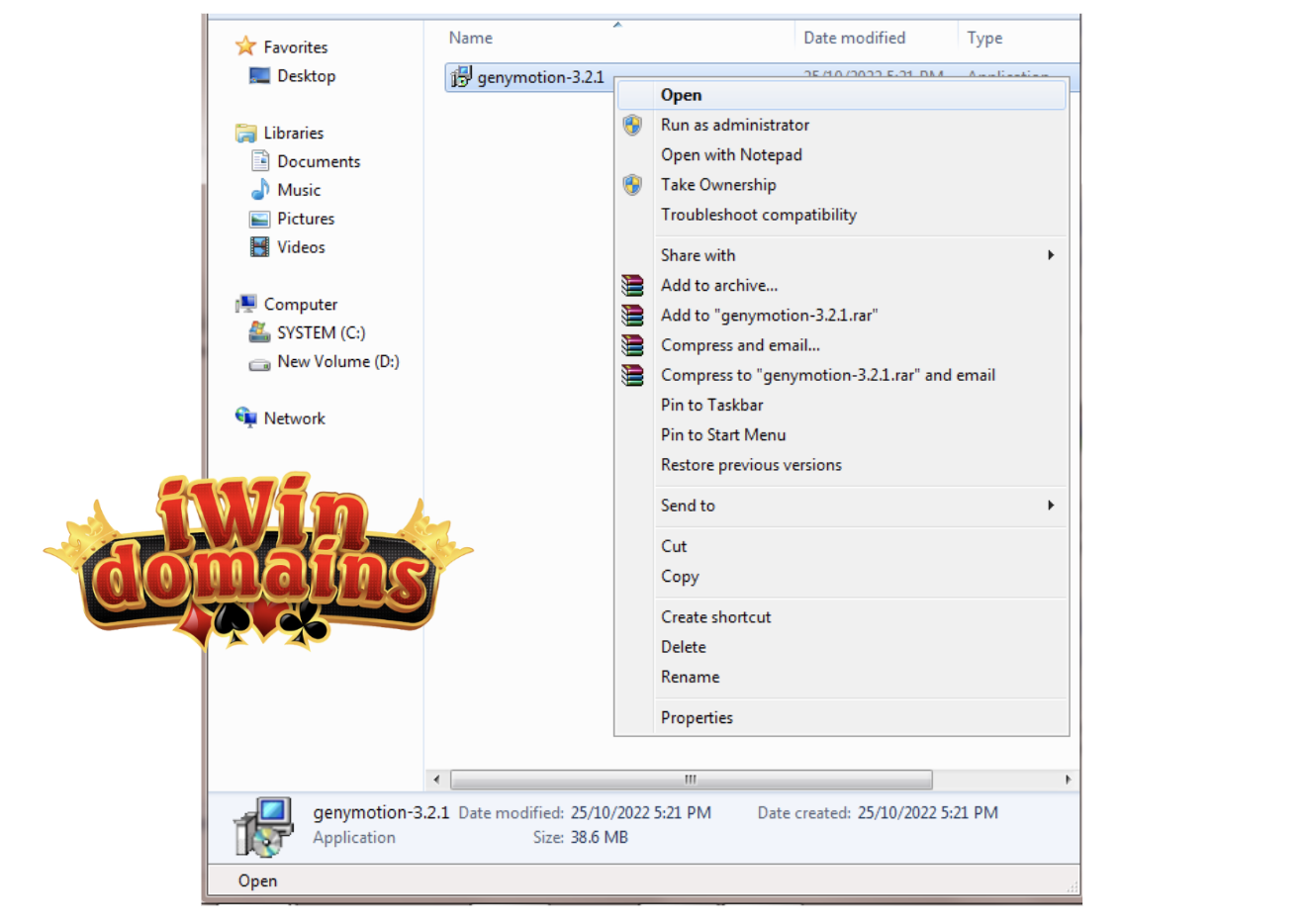
Bước 4: Chơi iWin trên PC
- Mở ứng dụng iWin và đăng nhập tài khoản của bạn.
- Bắt đầu chơi các trò chơi yêu thích của bạn trên iWin.
Lưu ý:
- Genymotion có thể yêu cầu bạn đăng ký tài khoản để sử dụng đầy đủ các tính năng.
- Nếu gặp lỗi trong quá trình cài đặt hoặc sử dụng Genymotion, bạn có thể tham khảo các tài liệu hướng dẫn trực tuyến hoặc liên hệ với bộ phận hỗ trợ của Genymotion.
Lựa chọn thay thế:
- Ngoài Genymotion, bạn có thể sử dụng các phần mềm giả lập Android khác như Bluestacks, NoxPlayer,…
- iWin đã phát hành ứng dụng riêng cho PC, bạn có thể tải xuống và cài đặt trực tiếp từ website chính thức của iWin.